
Apple iPad är en bärbar enhet som, trots sin eleganta design och låga vikt, har alla möjligheter som en traditionell stationär dator. När du gör ett köp från iTunes Store har du möjlighet att ladda ner låten till din iPad, där den sedan kan spelas på professionella sammankomster eller presentationer.
Eftersom lagringskapaciteten på iPad är begränsad, men du kan upptäcka att du måste ta bort viss musik för att skapa ett sätt för nya filer och applikationer. Du ska vara glad att veta att du har hittat rätt resurs att lära dig hur man tar bort låtar på iTunes på din iPad.
Innehållsguide Del 1. Vad är Apple Music?Del 2. Hur man tar bort låtar på iTunes eller på iPadDel 3. Bästa sättet att hålla dina Apple Music-låtar offlineDel 4. Slutsats:
äpple Music har alltid varit en plattform för strömmande musik som skulle ha etablerats av Apple Inc. Den ger kunder tillgång till en enorm katalog med musik och gör det möjligt för dem att uppleva unikt innehåll som livekonserter, intervjuer och spellistor som valts ut av musikbranschens proffs. Apple Music introducerades först för allmänheten 2015 och har sedan dess vuxit till att bli en av de mest framgångsrika musikstreamingtjänsterna som finns tillgängliga, med över 75 miljoner användare över hela världen.
Apple Music ger användarna tillgång till en mängd olika funktioner som förbättrar kvaliteten på deras musiklyssningsupplevelse. Användare kan skapa individualiserade spellistor, hålla reda på sina favoritmusiker och använda sin lyssnarhistorik för att hitta nya musikaliska verk.

"För dig"-funktionen i Apple Music använder både maskininlärning och mänsklig kuration för att ge musikrekommendationer som är specifika för varje användares preferenser. Apple Music ger inte bara tillgång till musik, utan också till musikvideor, dokumentärer och en mängd andra kreativa former av underhållning. Programmet ger också tillgång till liveevenemang och exklusiva releaser, såsom konserter samt intervjuer med musikalartister.
Apple Music kan nås på ett brett utbud av elektroniska prylar, som iPhones, iPads, Mac-datorer, Apple Watches, Apple TVs och till och med vissa Android-baserade elektroniska prylar. Siri, Apples röststyrda personliga assistent, är också inbyggd i den, vilket gör att användare kan söka efter och spela musik utan att behöva använda händerna. I slutändan är Apple Music en musikströmningstjänst som ger en helhetsupplevelse för sina användare genom att tillhandahålla en bred samling av material, unika funktioner och ett intuitivt gränssnitt. Att veta mer om hur man tar bort låtar på iTunes på iPad, fortsätt bara i nästa avsnitt.
I huvudsak, om du kan ta bort låtar från iTunes och en iPad, kommer du att kunna hantera din musiksamling bättre, förbättra enhetens prestanda och göra mer utrymme för mer innehåll på enheten. Det är en enkel aktivitet som, när den är klar, har potential att avsevärt förbättra enhetens användbarhet i allmänhet. Här är steg-för-steg instruktioner om hur man tar bort låtar på iTunes på iPad :
Ta bort låtar på iTunes:
Ta bort låtar på en iPad:
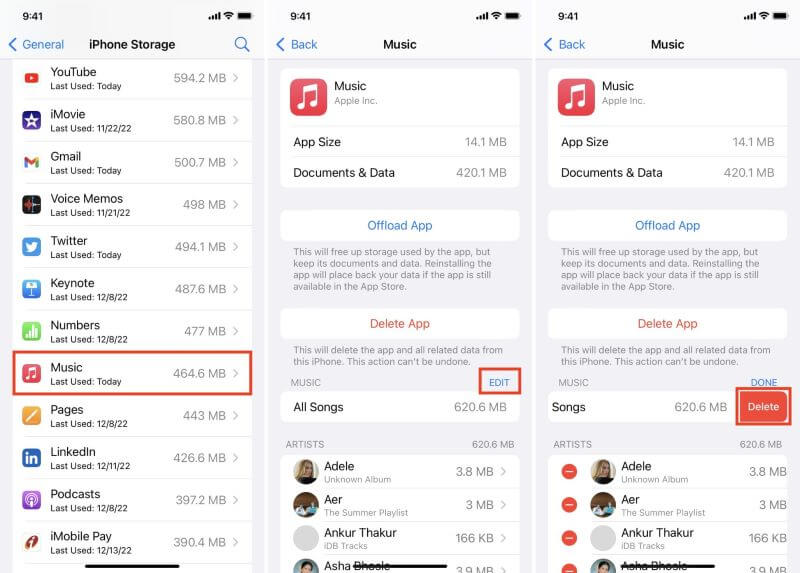
Det avslutar det! Att bli av med musik är en enkel uppgift, oavsett om du gör det med hjälp av iTunes-programmet på din persondator eller appen Musik på din iPad. Innan du går vidare och hur man tar bort låtar på iTunes på iPad, bör du bara se till att du verkligen vill bli av med dem.
De som vill samla en betydande musiksamling kommer att finna att DumpMedia Apple Music Converter är ett utmärkt val. Användare kommer att ha lättare att konvertera sin Apple Music till DRM-fria format som är vanligare och mer kompatibla med en mängd olika enheter om de använder det här programmet.
Gratis nedladdning Gratis nedladdning
Det är lätt och bekvämt att använda DumpMedia Apple Music Converter eftersom allt du behöver göra är att göra några klick och dra, och du behöver ingen tidigare erfarenhet eller specialistexpertis för att göra det och även veta mer om hur man tar bort låtar på iTunes på iPad.
Du kan också ladda ner låtar från Apple Music och använda dessa för att ställa in ringsignaler för dina SMS, som musik för din pendling och för många andra ändamål. För att uppnå det målet behöver du en mjukvara som kallas DumpMedia Apple Music Converter. Du kan komma åt den för att ladda ner dina favoritfiler från Apple Music, som låtar, ljudspår, podcaster och en mängd annat ljudinnehåll. Följande är en lista över de procedurer som du behöver göra för att extrahera dina favoritlåtar från Apple Music med hjälp av DumpMedia Apple Music Converter:

3. Måste välja den instanstyp som du vill använda. Det finns flera andra format tillgängliga, inklusive MP3, M4A, WAV, FLAC och mer.
4. Gå till den plats på din dator där du vill att de konverterade filerna ska sparas och välj den mappen.
5. För att börja processen att extrahera låtarna och konvertera dem till formatet du väljer, klicka på knappen "KONVERTERA". Detta kommer att starta proceduren.
6. När konverteringsprocessen har slutförts kommer de konverterade låtarna att vara tillgängliga i mappen som du angav som destination. Du kan nu flytta dem, om det behövs, till andra enheter som iPhones, Android-smarttelefoner, smartklockor, USB-minnen eller kanske andra enheter.

Sammanfattningsvis att ha kunskap om hur man tar bort låtar på iTunes på iPad kan vara otroligt användbar för att hantera ditt musikbibliotek, spara lagringsutrymme, förbättra enhetens prestanda och organisera dina spellistor. Med de steg-för-steg-instruktioner som tillhandahålls är det enkelt att ta bort oönskade eller onödiga låtar, vilket gör att du kan hålla ditt musikbibliotek organiserat och fritt från skräp.
Dessutom, om du vill bygga en stor musiksamling, med hjälp av programvara som DumpMedia Apple Music Converter kan hjälpa dig att konvertera dina Apple Music-spår till mer allmänt använda och kompatibla DRM-fria format, vilket gör det enklare att hantera din musiksamling på olika enheter. Ha en bra dag framåt!
